MOHAMMED
Admin

الساعه الان :
دولـتي : فـلـسـطـيـن
الابراج : 

خدمه MMS : 
عدد المساهمات : 271
نقاط : 5880
السٌّمعَة : 0
تاريخ التسجيل : 18/07/2010
العمر : 37
الموقع : https://sk-1.yoo7.com
بطاقة الشخصية
بطاقه شخصيه : | بطاقه شخصيه |  |  | |
 |  موضوع: تعلم مبادىء الحاسب خطوة خطوة موضوع: تعلم مبادىء الحاسب خطوة خطوة  الثلاثاء أبريل 26, 2011 8:19 am الثلاثاء أبريل 26, 2011 8:19 am | |
| الكمبيوتر
جهاز يستخدم من أجل إجراء العمليات الحسابية والإنشائية و الرسومية
1- الشاشة
2- الماوس
3- لوحة المفاتيح
4- العلبة case - -
( وتحوي أجهزة الكمبيوتر من بينها وحدة المعالجة )
5- الطابعة
6- الاسكانر
تشغيل جهاز الكمبيوتر : 1- نضغط زر تشغيل الشاشة
2- نضغط زر وحدة المعالجة ( زر الباور )
3- ننتظر حتى تعمل شاشة النوافذ
وحدات الكمبيوتر : كما للوزن واحدة وهي الغرام ومضاعفاته وللطول واحدة وهي المتر ومضاعفاته كذلك للحاسب واحداته وهي :
البت = حرف واحد
البايت = 8 بت
كيلو بايت = 1000 بايت = 8000 بت
ميغا بايت = 1000 كيلو بايت = (جيغا بايت = 1000 ميغا بايت = مليار بايت
________________________
الأقراص : القرص هو شريط لتسجيل البرامج والمعلومات فيه يشبه بعمله شريط الكاسيتالجهاز الذي نضع فيه القرص يدعى السواقة .
أنواع الأقراص :1- القرص المرن( وهو قرص متحرك ):سعته صغيرة = 1.4 ميغابايت
انواع الاقراص
القرص الليزري أو المضغوط (متحرك):سعته متوسطة = 700 ميغابايت
القرص الصلب ( الهارد) ( ثابت ) : سعته كبيرة تصل إلى 80 غيجابايت .
_________________________________________
عناصر شاشة النوافذ : سطح المكتب : وهو عبارة عن شاشة الكمبيوتر التي تحتوي بقية العناصر
الرموز : حيث كل رمز يعبر عن الكتابة التي تحته .
شريط المهام:يظهر فيه اسم كل برنامج نعمل فيه + زر بداية العمل بالبرامج ( ابدأ) +الساعة
النوافذ : كل نافذة هي برنامج حيث باستطاعتنا تشغيل أكثر من برنامج واحد ويمكنتشغيل أكثر من نافذة .
استخدام الفأرة ( الماوس)
لا يتحرك مؤشر الفأرة إلا إذا كان يلامس سطحاً ما .
التأشير : معناه تحريك الفأرة إلى المكان المطلوب تنفيذ ما يحتويه .
النقر المفرد: معناه ضغط وإفلات زر الفأرة الأيسر مرة واحدة على الأمر الذي عليه سهم الفأرة
النقر المزدوج : معناه ضغط وإفلات زر الفأرة الأيسر مرتين متتاليتين وبسرعة
السحب : معناه ضغط زر الفأرة الأيسر باستمرار مع تحريك الفأرة( لتكبير إطار أو نقل إطار )
إنهاء لنوافذ ( إطفاء الحاسب ) :
إطفاء جميع النوافذ المفتوحة .
ننقر زر ابدأ
ننقر زر إيقاف التشغيل فتظهر لدينا نافذة
نضغط منها زر نعم ثم ننتظر حتى تظهر على الشاشة العبارة التالية ) يمكنك الآن إيقاف تشغيل الكمبيوتر بأمان )
الأزرار الهامة في النافذة :
زر هذا الزر لإغلاق النافذة
زر هذا الزر لتكبير النافذة على كامل مساحة الشاشة
زر هذا الزر لإغلاق النافذة وإمكانية تشغيلها من شريط المهام حيث نضغط على اسم النافذة فيه
زر لتصغير النافذة إلى حجمها الطبيعي .
أقسام النافذة :
شريط العنوان :
يحتوي على اسم البرنامج + الأزرار الهامة
شريط القوائم :
هو الشريط الذي سنستخدم التعليمات التي فيه حيث كل كلمة في الشريط عبارة عن قائمة أوامر .
شريط الأدوات :
يحتوي على أزرار سنستخدمها في الكتابة والرسم
المستند : وهو لوح الكتابة والرسم
شريط التمرير : يظهر في حال كون معلومات الصفحة ( المستند ) لا تظهر كلها على الشاشة ( أي ضمن النافذة ) .
شريط المعلومات : يعطي معلومات عن الأمر أوالزر الذي يقف عليه سهم الفأرة
فتح القوائم : نأخذ سهم الفأرة إلى الكلمة التي تحتوي القائمة ( زر ابدأ أو أي كلمة من شريط القوائم ) ثم ننقر فوق هذه الكلمة مرة واحدة بزر الماوس الأيسر .
إغلاق القوائم : نأخذ سهم الفأرة إلى خارج القائمة ثم ننقر زرها الأيسر .
إغلاق النوافذ : لإغلاق نافذة دون تنفيذ ما بداخلها
ننقر زر الإغلاق من شريط العنوان ×
ننقر زر عدم حفظ التغيرات
إغلاق النافذة مع تنفيذ ما بداخلها :
ننقر زر الإغلاق من شريط العنوان
ننقر زر نعم لحفظ التغيرات التي أجريناها .
تشغيل برنامج في الكمبيوتر :
نضغط زر أبدأ
نضغط زر البرامج في قائمة ابدأ
نضغط زر البرامج الملحقة في قائمة البرامج
نضغط زر البرنامج الذي نريد تشغيله في قائمة
البرامج الملحقة مثل الرسام
: نضغط فوق زر اسم البرنامج
الطريقة الثانية : نضغط زر الفأرة الأيمن فوق اسم
اسم البرنامج في شريط المهام
البرنامج في شريط المهام تتالي : هذا الخيار لترتيب الإطارات التي تظهر على سطح المكتب أمام بعضها .
تجانب أفقي : وذلك لترتيب الإطارات بشكل أفقي .
تجانب عمودي : لترتيب الإطارات بشكل عمودي .
تصغير كافة الإطارات : لإخفاء الإطارات من سطح المكتب مع بقائها في شريط المهام .
تراجع تصغير الكل : لإعادة كافة النوافذ المفتوحة في شريط المهام إلى سطح المكتب .
إضافة مجلد فارغ إلى سطح المكتب :
نضغط زر الماوس الأيمن في منطقة فارغة في سطح المكتب فتظهر قائمة ثم نضغط على أمر
( جديد ) ثم نضغط على زر( مجلد ) فيظهر المجلد الجديد على سطح المكتب .
تغيير اسم المجلد :
ننقر زر الماوس الأيمن على المجلد مرة واحدة فتظهر قائمة نضغط منها على أمر
( إعادة التسمية ) ثم بلوحة المفاتيح نكتب الاسم الجديد للمجلد .
إضافة برنامج من سطح المكتب إلى مجلد :
نضغط زر الماوس على البرنامج المطلوب إضافته ونسحبه من سطح المكتب إلى فوق المجلد المراد وضعه فيه.
حذف مجلد من سطح المكتب :
الطريقة الأولى : نضغط زر الماوس الأيسر على المجلد ونسحبه إلى سلة المحذوفات
الطريقة الثانية: نضغط بيمين الماوس على المجلد فتظهر قائمة نضغط منها على أمر حذف فتظهر نافذة نضغط منها زر نعم
ترتيب المجلدات والرموز على سطح المكتب : ننقر زر الماوس الأيمن في منطقة فارغة من سطح المكتب فتظهر قائمة نضغط منها أمر (ترتيب الرموز ) ثم نضغط أمر حسب الاسم أو الترتيب الذي نريده .
الساعة والتاريخ : في شريط المهام تظهر الساعة نضع المؤشر فوقها فيظهر لدينا التاريخ .
تصحيح الساعة والتاريخ : هناك طريقتان لظهور الساعة والتاريخ على الشاشة
1- ننقر فوق الساعة في شريط المهام نقراً مزدوجاً فتظهر الساعة .
2- عن طريق أ – نضغط زر أبدأ
ب – نضغط زر أعدادات
جـ - نضغط زر لوحة التحكم
د – رمز التاريخ / الوقت من لوحة التحكم نقراً مزدوجاً ثم نجري التصحيح على التاريخ والوقت من سهم الفأرة .
خلفية سطح المكتب : لتغيير خلفية سطح المكتب نتبع ما يلي :
1- نضغط زر ابدأ
2- نضغط زر أعدادات
3- نضغط زر لوحة التحكم
4- نضغط رمز العرض وهو عبارة عن شاشة زرقاء موجودة في لوحة التحكم مرتين
5- نضغط مربع الخلفية
6- ضمن قائمة خلفية الشاشة نضغط الشكل الذي نريده ليظهر كخلفية لسطح المكتب مع الانتباه لوضع التجانب والتمدد والتوسيط في خيار عرض الصورة من نفس النافذة .
7- نضغط زر موافق .
شاشة التوقف :
هي الشاشة التي تظهر عند عدم استخدام الفأرة ولوحة المفاتيح لمدة زمنية معينة نحن نختارها .
وظيفة شاشة التوقف :
1- حماية الشاشة
2- حماية العين
نضغط زر أعدادات – نضغط زر لوحة التحكم – نضغط رمز العرض – نضغط زر شاشة التوقف في أعلى النافذة
في مربع شاشة التوقف السفلي نختار من السهم الموجود الصورة التي تناسبنا لتكون هي شاشة التوقف المختارة والتي نريدها أن تظهر في شاشة التوقف
تغيير وقت ظهور شاشة التوقف :
بالأسهم الموجودة في المربع الانتظار نزيد أو ننقص المدة حسب المطلوب
تغيير ما هو موجود في شاشة التوقف الاسمية :
1- نختار ( شاشة اسمية ) من مربع شاشة التوقف
2- نضغط زر إعدادات فتظهر لدينا نافذة – خيارات الشاشة الاسمية – وفيها :
- في مربع السعة : لتحديد سرعة حركة الاسم
- مربع الموضع : لتحديد مسار الاسم
- مربع لون الخلفية : لتحديد لون خلفية شاشة التوقف .
- مربع النص : لتغيير الاسم والكتابة .
- نضغط زر تنسيق النص وفيه نحدد : - حجم الخط في مربع الحجم
لون الخط في مربع اللون
الفأرة ( الماوس ):
التحكم بالفأرة : 1- نضغط زر أبدأ
3- نضغط زر إعدادات
4- نضغط زر لوحة التحكم
5- نضغط رمز الماوس
في مربع الأزرار لدينا :
1- مربع تكوين الأزرار : وفيه نستطيع تحديد الزر الأساسي للفأرة
2- فالذي يكتب بيده اليمنى نستعمل له عبارة ( لاستعمال اليد اليمنى )
3- والذي يستعمل يده اليسرى نستعمل له عبارة ( لاستعمال اليد اليسرى )
مربع سرعة النقر المزدوج : وفيه نتحكم بسرعة النقر المزدوج ( إما بطيئة أو وسط أو سريعة )
في مربع عام : نحدد نوع الفأرة المستخدمة .
في مربع المؤشرات : وفيه نحدد كل شكل من أشكال مؤشر الماوس وماذا يعني
في مربع الحركة : فيه نحدد 1- مربع سرعة المؤشر – استجابة الفأرة لحركة اليد .
2مربع تتبع حركة المؤشر : لظهور أكثر من سهم فأرة واحد يدل على طريق تحرك الفأرة ضمن الشاشة .
الوصول المختصر لبرنامج :
طريق الوصول المختصر : أسرع طريقة لتشغيل أي برنامج هي وضع رمز البرنامج على سطح المكتب ويتم ذلك بـ : 1- نضغط زر إبدأ
2- نضغط زر البرامج
3- نضغط زر مستكشف فتظهر نافذة في القسم الأيسر من النافذة نحدد السواقة التي تحتوي البرنامج ...مثلاً d: ( بالنقر المزدوج ) .
1- في القسم الأيمن من النافذة ننقر نقراً مزدوجاً على المكتبة التي تحتوي البرنامج Widows مثلاً .
2- نضغط زر الماوس الايسر على البرنامج المطلوب وضعه على سطح المكتب ونسحبه إلى سطح المكتب .
3- أو نضغط على أسم البرنامج الذي نريد وضع اختصار له على سطح المكتب بالزر اليميني للماوس فتنسدل قائمة نختار منها امر ارسال إلى ( سطح المكتب ( انشاء اختصار ))
فنلاحظ وجود رمز للبرنامج على سطح المكتب وفي زاويته اليسرى سهم اسود صغير ليدل على أنه اختصار وليس البرنامج الرئيسي
سلة المحذوفات :
حذف برنامج من الكمبيوتر :
الطريقة الأولى : بيسار الماوس نسحب البرنامج من سطح المكتب إلى فوق رمز سلة المحذوفات في سطح المكتب حتى يتغير لونها .
الطريقة الثانية : ننقر بيمين الفأرة على البرنامج المطلوب حذفه فتظهر قائمة ننقر فيها على أمر حذف فتظهر نافذة نضغط فيها على زر نعم .
إستعادة برنامج من سلة المحذوفات إلى مكانه :
الطريقة الأولى : ننقر بيسار الفأرة على رمز سلة المحذوفات في سطح المكتب نقراً مزدوجاً فتظهر نافذة نسحب منها الملف المراد استرجاعه إلى سطح المكتب .
الطريقة الثانية : ننقر على سلة المحذوفات نقراً مزدوجاً بيسار الفأرة ثم نحدد الملف المراد استرجاعه ثم نضغط قائمة ( ملف ) ونختار منها أمر ( استرجاع ) وذلك بعد تحديد البرامج المراد استرجاعها .
إفراغ سلة المحذوفات :
الطريقة الأولى : ننقر بيمين الفأرة على سلة المحذوفات في سطح المكتب
فتظهر قائمة ننقر فيها أمر ( إفراغ سلة المحذوفات )
الطريقة الثانية : ننقر على سلة المحذوفات نقراً مزدوجاً بيسار الفأرة ثم نضغط قائمة ( ملف ) ونختار منها أمر ( إفراغ سلة المحذوفات ) .
لوحة المفاتيح : التعرف على الأزرار الموجودة في لوحة المفاتيح
زر زر محي
زر Enter زر الإدخال .
Esc زر الهروب ( لإغلاق قائمة وليس نافذ ة
زر الفراغ .
Caps lock تحويل حالة الكتابة من الأحرف الصغيرة إلى أحرف كبيرة وبالعكس
( خاصة بالأحرف الأجنبية ) .
F1 ………………..f12 مفاتيح وظيفية تختلف من برنامج إلى آخر .
Insert : زر الحشر
Delete : زر حذف ما هو محدد .
انتقال الدلالة أو المشيرة إلى أعلى وأسفل ويمين ويسار.
Page up : عرض الصفحة الأعلى من المستند المعروض في حال كان المستند غير كامل على الشاشة .
Page down : عرض الصفحة الأدنى من المستند المعروض .
End : انتقال الدلالة إلى نهاية السطر .
Home : انتقال الدلالة إلى بداية السطر .
Ctrl + end : انتقال الدلالة إلى نهاية المستند .
+Home Ctrl : انتقال الدلالة إلى بداية المستند .
Num lock : تحويل حالة أزرار قسم الآلة الحاسبة من لوحة مفاتيح أزرار إلى أرقام Alt : لتفعيل شريط القوائم .
Tab : زر الجدولة للتنقل بين عناصر النافذة .
الأقراص : إظهار ما يحتوي القرص : ننقر مرتين رمز جهاز الكمبيوتر في سطح المكتب فتظهر نافذة ثم ننقر مرتين على رمز أقراص A : فيظهر ما يحتويه القرص المرن نختار منه البرنامج الذي نريد فيعرض البرنامج ضمن نافذة .
محي برنامج من الديسك :
- ننقر مرتين رمز جهاز الكمبيوتر في سطح المكتب .
- ننقر مرتين على رمز قرص A
- بيسار الفأرة نسحب البرنامج المراد حذفه إلى سلة المحذوفات أو ننقر الفأرة مرة واحدة على البرنامج المطلوب حذفه ثم ننقر قائمة ملف ونختار منها أمر ( حذف ) أو ننقر بيمين الفأرة على البرنامج المطلوب حذفه فتظهر قائمة نختار منها أمر ( حذف )
تسجيل برنامج في الديسك :
- من قائمة ملف في البرنامج نختار أمر حفظ باسم فتظهر نافذة .
- في مربع الحوار ( اسم الملف ) نكتب اسم الملف المراد حفظه في الديسك
- في مربع ( حفظ في ) نضغط زر السهم ثم نختارمن القائمة التي تظهر ( قرص مرن ) ثم نضغط زر حفظ .
- البرامج الملحقة :تحتوي على بقية البرامج الغير موجودة في قائمة البرامج ومن بينها الحاسبة – الدفتر – الرسام وغيرها من البرامج .
- الأشرطة : تتألف كل نافذة من الأشرطة التالية
1- شريط العنوان
2- شريط القوائم
3- شريط الأدوات
4- شريط التنسيق
5- المسطرة
6- صفحة الكتابة
إظهار وإخفاء الأشرطة :
لإظهار الأشرطة وإخفائها نختار من قائمة عرض أشرطة الأدوات ثم ننقر نقرة واحدة على الشريط الذي نريده أن يظهر على سطح النافذة .
الرسام :
تتألف نافذة الرسام من الأشرطة التالية : 1- شريط العنوان – شريط القوائم – شريط القوائم – شريط الألوان – شريط الأدوات – صفحة الكتابة – شريط المعلومات .
شريط الأدوات :
1- زر التحديد : لتحديد جزء من الرسم أو كامل الرسم من أجل المعالجة .
2- زر تحديد شكل حر : لتحديد جزء من الرسم بشكل حر من أجل المعالجة
3- زر ممحاة : من أجل محي جزء من الرسم .
4- زر تعبئة لون : من أجل تعبئة مكان محصور بلون معين .
5- زر انتقاء اللون : لأخذ اللون من الرسم واستعمال نفس اللون في جزء آخر من الرسم .
6- زر مكبر :لتكبير جزء من الرسم .
7- زر قلم : وذلك من أجل الرسم بقلم رفيع .
8- زر فرشاة : وذلك من أجل الرسم بقلم غليظ وعدة أحجام .
9- زر مرشة : وذلك لاستعمال بخاخة ألوان .
10- زر نص : لكتابة نص ضمن الرسمة .
11- زر خط : لرسم خط مستقيم .
12- زر منحني :لرسم خط منحني
[center] | |
|





